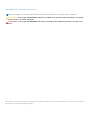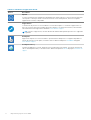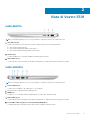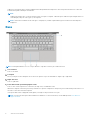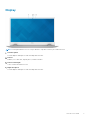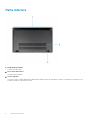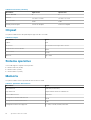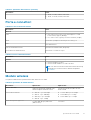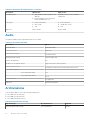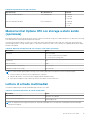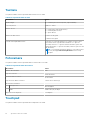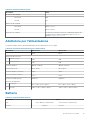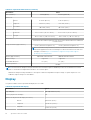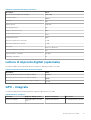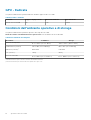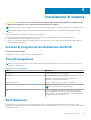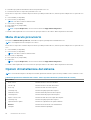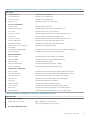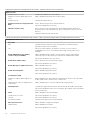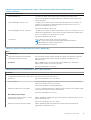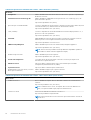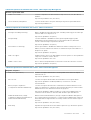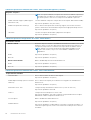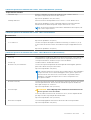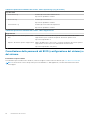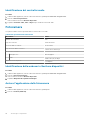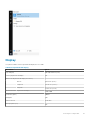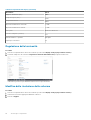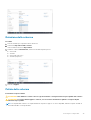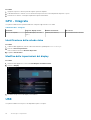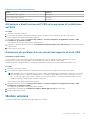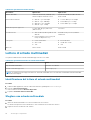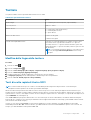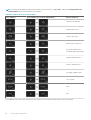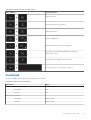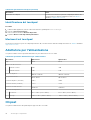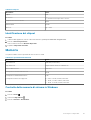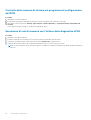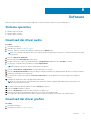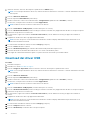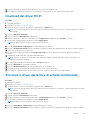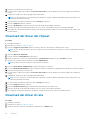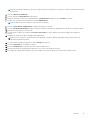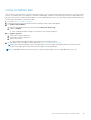Dell Vostro 5301 Manuale del proprietario
- Tipo
- Manuale del proprietario

Vostro 5301
Configurazione e specifiche
1
Modello normativo: P121G
Tipo normativo: P121G002
October 2020
Rev. A00

Messaggi di N.B., Attenzione e Avvertenza
N.B.: un messaggio N.B. (Nota Bene) indica informazioni importanti che contribuiscono a migliorare l'utilizzo del prodotto.
ATTENZIONE: un messaggio di ATTENZIONE evidenzia la possibilità che si verifichi un danno all'hardware o una perdita
di dati ed indica come evitare il problema.
AVVERTENZA: un messaggio di AVVERTENZA evidenzia un potenziale rischio di danni alla proprietà, lesioni personali o
morte.
© 2020 Dell Inc. o sue società controllate. Tutti i diritti riservati. Dell, EMC e altri marchi sono marchi commerciali di Dell Inc. o di sue società controllate. Altri
marchi possono essere marchi dei rispettivi proprietari.

Impostare il proprio Vostro 5301
Informazioni su questa attività
N.B.: Le immagini contenute in questo documento possono differire a seconda della configurazione ordinata.
Procedura
1. Collegare l'adattatore per l'alimentazione e premere il pulsante di alimentazione.
N.B.: Le immagini utilizzate sono solo a scopo illustrativo. Il prodotto effettivo può variare nel colore.
N.B.: Per conservare autonomia, la battetria potrebbe entrare in modalità di risparmio energia. Collegare l'adattatore per
l'alimentazione e premere il pulsante di alimentazione per accendere il computer.
2. Completare l'installazione del sistema operativo.
Per Ubuntu:
Seguire le istruzioni visualizzate sullo schermo per completare la configurazione. Per ulteriorii informazioni su installazione e
configurazione di Ubuntu, consultare gli articoli della Knowledge Base SLN151664 e SLN151748 all'indirizzo www.dell.com/support.
Per Windows:
Seguire le istruzioni visualizzate sullo schermo per completare la configurazione. Durante la configurazione, Dell consiglia di:
● Connettersi a una rete per gli aggiornamenti di Windows.
N.B.:
Se si sta effettuando la connessione a una rete wireless fili protetta, immettere la password per l'accesso alla rete
wireless quando richiesto.
● Quando si è collegati a Internet, creare oppure accedere con un account Microsoft. Se non si è connessi a Internet, creare un
account offline.
● Nella schermata Supporto e protezione, immettere le informazioni di contatto.
3. Individuare e utilizzare le app Dell dal menu Start di Windows (consigliato).
1
Impostare il proprio Vostro 5301 3

Tabella 1. Individuare le applicazioni di Dell
Risorse Descrizione
My Dell
Posizione centralizzata per le applicazioni principali di Dell, gli articoli di aiuto e altre informazioni importanti
sul computer. L'utente può inoltre ottenere informazioni su stato della garanzia, accessori consigliati e
aggiornamenti software, se disponibili.
SupportAssist
Controlla in modo proattivo lo stato hardware e software del computer. Lo strumento SupportAssist OS
Recovery consente di risolvere i problemi del sistema operativo. Per ulteriori informazioni, fare riferimento
alla documentazione di SupportAssist all'indirizzo www.dell.com/support.
N.B.: NOTA: In SupportAssist, fare clic sulla data di scadenza della garanzia per rinnovare o aggiornare
la garanzia.
Dell Update
Aggiorna il computer con correzioni critiche e i più recenti driver di dispositivo non appena disponibili. Per
ulteriori informazioni su Dell Update, consultare l'articolo della knowledge base SLN305843 alla pagina
www.dell.com/support.
Dell Digital Delivery
Scaricare le applicazioni software, acquistate ma non preinstallate sul computer. Per ulteriori informazioni
sull'uso di Dell Digital Delivery, consultare l'articolo della knowledge base 153764 alla pagina www.dell.com/
support.
4 Impostare il proprio Vostro 5301

Viste di Vostro 5301
Lato destro
N.B.: Le immagini utilizzate sono solo a scopo illustrativo. Il prodotto effettivo può variare nel colore.
1. microSD-card slot
Reads from and writes to the microSD card. The computer supports the following card types:
● microSecure Digital (microSD)
● microSecure Digital High Capacity (microSDHC)
● microSecure Digital Extended Capacity (microSDXC)
2. Headset port
Connect headphones or a headset (headphone and microphone combo).
3. USB 3.2 Gen 1 port
Connect devices such as external storage devices and printers. Provides data transfer speeds up to 5 Gbps.
Lato sinistro
N.B.: Le immagini utilizzate sono solo a scopo illustrativo. Il prodotto effettivo può variare nel colore.
1. Power-adapter port
Connect a power adapter to provide power to your computer.
2. LED del connettore di alimentazione/di diagnostica
3. HDMI port
Connect to a TV or another HDMI-in enabled device. Provides video and audio output.
4. USB 3.2 Gen 1 port
Connect devices such as external storage devices and printers. Provides data transfer speeds up to 5 Gbps.
5. Porta USB 3.2 Gen 2 (Type-C) con Power Delivery/DisplayPort
Collegare periferiche come dispositivi di storage esterni, stampanti e schermi esterni.
2
Viste di Vostro 5301 5

Supporta Power Delivery che consente un'alimentazione di tipo bilaterale tra dispositivi. Offre una potenza di uscita fino a 15 W che
consente di eseguire la carica più velocemente.
N.B.:
L'adattatore Dell da USB-C a USB-A 3.0 viene fornito con questo computer. Utilizzare questo adattatore per collegare accessori
USB 3.0 legacy alle porte USB (Type-C) sul computer.
N.B.: È necessario un adattatore da USB Type-C a DisplayPort (venduto separatamente) per la connessione di un dispositivo
DisplayPort.
Base
N.B.: Le immagini utilizzate sono solo a scopo illustrativo. Il prodotto effettivo può variare nel colore.
1. Left-click area
Press to left-click.
2. Touchpad
Move your finger on the touchpad to move the mouse pointer. Tap to left-click and two fingers tap to right-click.
3. Right-click area
Press to right-click.
4. Power button with optional fingerprint reader
Press to turn on the computer if it is turned off, in sleep state, or in hibernate state.
When the computer is turned on, press the power button to put the computer into sleep state; press and hold the power button for 4
seconds to force shut-down the computer.
If the power button has a fingerprint reader, place your finger on the power button to log in.
N.B.:
You can customize power-button behavior in Windows. For more information, see Me and My Dell at www.dell.com/
support/manuals.
6 Viste di Vostro 5301

Display
N.B.: Le immagini utilizzate sono solo a scopo illustrativo. Il prodotto effettivo può variare nel colore.
1. Left microphone
Provides digital sound input for audio recording and voice calls.
2. Camera
Enables you to video chat, capture photos, and record videos.
3. Camera-status light
Turns on when the camera is in use.
4. Right microphone
Provides digital sound input for audio recording and voice calls.
Viste di Vostro 5301
7

Parte inferiore
1. Griglie degli altoparlanti
Fornisce un output audio.
2. Prese d'aria della ventola
Permette l'entrata dell'aria.
3. Service Tag label
The Service Tag is a unique alphanumeric identifier that enables Dell service technicians to identify the hardware components in your
computer and access warranty information.
8
Viste di Vostro 5301

Specifiche di Vostro 5301
Dimensioni e peso
La seguente tabella elenca altezza, larghezza, profondità e peso di Vostro 5301.
Tabella 2. Dimensioni e peso
Descrizione Valori
Altezza:
Altezza anteriore
14.00 mm (0.551 in.)
Altezza posteriore
15.90 mm (0.626 in.)
Larghezza
306.00 mm (12.00 in.)
Profondità
204.00 mm (8.03 in.)
Peso (massimo)
● UMA: 1.16 kg (2.56 lb)
● DSC: 1.25 kg (2.75 lb)
N.B.: Il peso del computer può variare a seconda della
configurazione desiderata e della variabilità produttiva.
Processori
N.B.:
I Global Standard Product (GSP) sono un sottoinsieme di prodotti legati a Dell gestiti per la disponibilità e le transizioni
sincronizzate su base globale. Essi garantiscono la disponibilità della stessa piattaforma per l'acquisto in tutto il mondo. Ciò consente ai
clienti di ridurre il numero di configurazioni gestite su base mondiale, riducendo così i costi. Inoltre consente alle aziende di
implementare standard IT globali basandosi su configurazioni specifiche di un prodotto in tutto il mondo.
Device Guard (DG) e Credential Guard (CG) sono le nuove funzionalità di protezione disponibili ora solo su Windows 10 Enterprise. Device
Guard è una combinazione di funzioni di sicurezza hardware e software correlate all'azienda. Quando si configurano insieme, blocca un
dispositivo in modo che possa eseguire solo applicazioni attendibili. Credential Guard utilizza la sicurezza basata su virtualizzazione per
isolare le credenziali in modo che possa accedervi solo il software con privilegi di sistema. L'accesso non autorizzato alle credenziali può
provocare attacchi che ne comportano il furto. Credential Guard impedisce questi attacchi proteggendo gli hash delle password NTLM e i
ticket Kerberos Ticket Granting.
N.B.:
I numeri del processore non sono indicativi delle prestazioni. La disponibilità del processore è soggetta a modifiche e può variare
in base alla regione o al paese.
Tabella 3. Processori
Descrizione Opzione uno Opzione due
Processori
11
th
Generation Intel Core i5-1135G7 11
th
Generation Intel Core i7-1165G7
Potenza
15 W 28 W
Numero di core
4 4
3
Specifiche di Vostro 5301 9

Tabella 3. Processori (continua)
Descrizione Opzione uno Opzione due
Numero di thread
8 8
Velocità
2.4 GHz to 4.2 GHz 2.8 GHz to 4.7 GHz
Memoria cache
8 MB 8 MB
Scheda grafica integrata
Intel Iris Xe Graphics Intel Iris Xe Graphics
Chipset
La seguente tabella elenca i dettagli dei chipset supportati da Vostro 5301.
Tabella 4. Chipset
Descrizione Valori
Chipset
Intel
Processore
11
th
Generation Intel Tiger Lake Core i5/i7
Larghezza bus memoria DRAM
64-bit
Flash EPROM
32 MB
bus PCIe
Up to Gen3
Sistema operativo
Vostro 5301 supporta i seguenti sistemi operativi:
● Windows 10 Home (64-bit)
● Windows 10 Pro (64-bit)
● Ubuntu 18.04 LTS (64-bit)
Memoria
La seguente tabella fornisce le specifiche di memoria di Vostro 5301.
Tabella 5. Specifiche della memoria
Descrizione Valori
Slot di memoria
Onboard system memory
Tipo di memoria
Single-channel LPDDR4x soldered down
Velocità della memoria
4267 MHz
Configurazione massima della memoria
16 GB
Configurazione minima della memoria
8 GB
Configurazioni di memoria supportate
● 8 GB, 1 x 8 GB, LPDDR4, 4267 MHz
10 Specifiche di Vostro 5301

Tabella 5. Specifiche della memoria (continua)
Descrizione Valori
● 16 GB, 2 x 8 GB, LPDDR4, 4267 MHz
● 16 GB, 1 x 16 GB, LPDDR4, 4267 MHz
Porte e connettori
Tabella 6. Porte e connettori esterni
Descrizione Valori
Esterna:
USB
● One USB 3.2 Gen 2 Type-C port with DisplayPort 1.2 and
Power Delivery support (10 Gbps)
● Two USB 3.2 Gen 1 Type-A port with PowerShare (5 Gbps)
Audio
One headset (headphone and microphone combo) port
Video
One HDMI 2.0 Port
Lettore di schede di memoria
One microSD 3.0 card reader (integrated)
Porta adattatore di alimentazione
One 4.5 mm x 2.9 mm DC-in port
Tabella 7. Porte e connettori interni
Descrizione Valori
Interna:
M.2
● One M.2 2230 slot for Wi-Fi
● One M.2 2230/ 2280 slot for solid-state drive
N.B.: Per ulteriori informazioni sulle caratteristiche dei vari tipi
di schede M.2, consultare l'articolo della knowledge base
SLN301626.
Modulo wireless
La seguente tabella elenca le specifiche del modulo WLAN d Vostro 5301.
Tabella 8. Specifiche dei moduli wireless
Descrizione Opzione uno Opzione due
Numero di modello
Qualcomm QCA61x4A (DW1820) (2x2)
Wireless Adapter with Bluetooth 4.2
Intel Wi-Fi 6 AX201, 2x2, 802.11ax with
Bluetooth 5.0
Velocità di trasferimento
● 802.11ac - Up to 867 Mbps
● 802.11n - Up to 450 Mbps
● 802.11a/g - Up to 54 Mbps
● 802.11b - Up to 11 Mbps
● 2.4 GHz 40M: Up to 574 Mbps
● 5 GHz 80M: Up to 1.2 Gbps
● 5 GHz 160M: Up to 2.4 Gbps
Bande di frequenza supportate
2.4 GHz (802.11b/g/n) and 5 GHz
(802.11a/n/ac)
2.4/5 GHz
Specifiche di Vostro 5301 11

Tabella 8. Specifiche dei moduli wireless (continua)
Descrizione Opzione uno Opzione due
Standard wireless
● 802.11a, 802.11b, 802.11g, 802.11n and
802.11ac
● Dual-mode Bluetooth 4.2, BLE (HW
ready, SW depends on OS)
IEEE 802.11a/b/g/n/ac/ax, 160MHz
channel use
Crittografia
● 64-bit/128-bit WEP
● AES-CCMP
● TKIP
● 64/128-bit WEP
● 128-bit AES-CCMP
● TKIP
Bluetooth
Bluetooth 5.0 Bluetooth 5.0
Audio
La seguente tabella fornisce le specifiche audio di Vostro 5301.
Tabella 9. Specifiche dell'audio
Descrizione Valori
Controller audio
Realtek ALC3204
Conversione stereo
Supported
Interfaccia audio interna
HD audio interface
Interfaccia audio esterna
Universal Audio Jack
Numero di altoparlanti
Two
Amplificatore altoparlante interno
Supported (audio codec integrated)
Controlli volume esterni
No hardware volume buttons, keyboard shortcut controls
Uscita dell'altoparlante:
Uscita altoparlante media
2 W
Uscita altoparlante di picco
2.5 W
Uscita subwoofer
Not supported
Microfono
Dual array microphone
Archiviazione
Your computer supports one of the following configurations:
● M.2 2230 Class 35 SSD/SED
● M.2 2280 Class 40 SSD/SED
● M.2 2280 Intel Optane memory
Tabella 10. Specifiche di storage
Tipo di storage Tipo di interfaccia Capacità
M.2 Intel Optane with Storage PCIe x4 NVMe 3.0 512 GB
12 Specifiche di Vostro 5301

Tabella 10. Specifiche di storage (continua)
Tipo di storage Tipo di interfaccia Capacità
M.2 Class 35 solid-state drive PCIe x4 NVMe 3.0 ● 128 GB
● 256 GB
● 512 GB
M.2 Class 40 solid-state drive PCIe x4 NVMe 3.0 ● 256 GB
● 512 GB
● 1 TB
Memoria Intel Optane H10 con storage a stato solido
(opzionale)
Intel Optane utilizza la tecnologia di memoria 3D XPoint e opera come cache di storage non volatile/acceleratore e/o dispositivo di storage
a seconda della memoria Intel Optane installata nel computer.
La memoria Intel Optane H10 con storage a stato solido opera come cache/acceleratore di storage non volatile (per velocità di lettura/
scrittura migliorate per lo storage su disco rigido) e soluzione di storage a stato solido. Non sostituisce né si aggiunge alla memoria (RAM)
installata sul computer.
Tabella 11. Memoria Intel Optane H10 con storage a stato solido (specifiche)
Descrizione Valori
Interfaccia
PCIe 3 x4 NVMe
● 1 PCIe 3 x2 per la memoria Optane
● 1 PCIe 3 per lo storage SSD
Connettore
M.2
Fattore di forma 2280
Capacità (memoria Intel Optane) Fino a 32 GB
Capacità (storage a stato solido) Fino a 512 GB
N.B.: La memoria Intel Optane H10 con storage a stato solido è supportata sui computer conformi ai seguenti requisiti:
● Processore Intel Core i3/i5/i7 di ottava generazione o superiore
● Windows 10 a 64 bit o versione successiva (Aggiornamento dell'anniversario)
● Driver per Intel Rapid Storage Technology versione 15.9.1.1018 o versione successiva
Lettore di schede multimediali
La seguente tabella elenca le schede multimediali supportate da Vostro 5301.
Tabella 12. Specifiche del lettore di schede multimediali
Descrizione Valori
Tipo di scheda multimediale
One micro-SD 3.0 card
Schede multimediali supportate
Secure Digital (SD)
N.B.: La capacità massima supportata dal lettore di schede multimediali varia a seconda dello standard della scheda multimediale
installata nel computer.
Specifiche di Vostro 5301 13

Tastiera
La seguente tabella fornisce le specifiche della tastiera di Vostro 5301.
Tabella 13. Specifiche della tastiera
Descrizione Valori
Keyboard type
● Standard spill resistant keyboard (Optional backlit)
Layout keyboard
QWERTY/ KANJI
Numero di tasti
● United States and Canada: 81 keys
● United Kingdom: 82 keys
● Japan: 85 keys
Dimensioni della tastiera
X=18.07 mm key pitch
Y=18.07 mm key pitch
Tasti di scelta rapida della tastiera
Some keys on your keyboard have two symbols on them. These
keys can be used to type alternate characters or to perform
secondary functions. To type the alternate character, press Shift
and the desired key. To perform secondary functions, press Fn and
the desired key.
N.B.: You can define the primary behavior of the function keys
(F1–F12) changing Function Key Behavior in BIOS setup
program.
Fotocamera
La seguente tabella fornisce le specifiche della fotocamera di Vostro 5301.
Tabella 14. Specifiche della fotocamera
Descrizione Valori
Numero di fotocamere
One
Tipo di fotocamera
RGB HD camera
Posizione della fotocamera
Front camera
Tipo di sensore della fotocamera
CMOS sensor technology
Risoluzione fotocamera:
Immagine fissa
0.92 megapixel
Video
1280 x 720 (HD) at 30 fps
Angolo di visione diagonale:
74.9 degrees
Touchpad
La seguente tabella fornisce le specifiche del touchpad di Vostro 5301.
14
Specifiche di Vostro 5301

Tabella 15. Specifiche del touchpad
Descrizione Valori
Risoluzione del touchpad:
Orizzontale
1229
Verticale
749
Dimensioni del touchpad:
Orizzontale
105 mm (4.13 in.)
Verticale
65 mm (2.56 in.)
Movimenti sul touchpad Per ulteriori informazioni sui gesti sul touchpad per Windows 10,
consultare l'articolo della Knowledge Base Microsoft 4027871
all'indirizzo support.microsoft.com.
Adattatore per l'alimentazione
La seguente tabella fornisce le specifiche dell'adattatore per l'alimentazione di Vostro 5301.
Tabella 16. Specifiche dell'adattatore per l'alimentazione
Descrizione Opzione uno Opzione due
Tipo
45 W 65 W
Dimensioni del connettore:
Diametro esterno
4.50 4.50
Diametro interno
2.90 2.90
Tensione d'ingresso
100 VAC–240 VAC 100 VAC–240 VAC
Frequenza d'entrata
50 Hz–60 Hz 50 Hz–60 Hz
Corrente d'ingresso (massima)
1.30 A 1.60 A
Corrente di uscita (continua)
2.31 A 3.34 A
Tensione nominale di uscita
19.50 VDC 19.50 VDC
Intervallo di temperatura:
In funzione
0°C to 40°C (32°F to 104°F) 0°C to 40°C (32°F to 104°F)
Storage
-40°C to 70°C (-40°F to 158°F) -40°C to 70°C (-40°F to 158°F)
Batteria
Tabella 17. Specifiche della batteria
Descrizione Valori
Tipo
3-cell, 40 WHr, Polymer battery 4-cell, 53 WHr, Polymer battery
Tensione
11.40 VDC 15.2 VDC
Specifiche di Vostro 5301 15

Tabella 17. Specifiche della batteria (continua)
Descrizione Valori
Peso (massimo)
0.18 kg (0.4 lb) 0.235 kg (0.518 lb)
Dimensioni:
Altezza
5.75 mm (0.23 in.) 5.75 mm (0.23 in.)
Larghezza
184.1 mm (7.25 in.) 239.1 mm (9.41 in.)
Profondità
90.73 mm (3.6 in.) 90.73 mm (3.6 in.)
Intervallo di temperatura:
In funzione
0 °C to 35 °C (32 °F to 95 °F) 0 °C to 35 °C (32 °F to 95 °F)
Storage
-40 °C to 65 °C (-40 °F to 149 °F) -40 °C to 65 °C (-40 °F to 149 °F)
Autonomia
Varia in base alle condizioni operative e può essere notevolmente ridotta in condizioni di
consumo intenso.
Tempo di ricarica (approssimativo)
4 hours (when the computer is off) 4 hours (when the computer is off)
N.B.: Controllare il tempo di carica, la durata, l'ora di inizio e di fine, e così via
utilizzando l'applicazione Dell Power Manager. Per ulteriori informazioni su Dell Power
Manager, consultare https://www.dell.com/support/home/product-support/
product/power-manager/docs
Durata (approssimativa) 300 cicli di scarica/ricarica 300 cicli di scarica/ricarica
ExpressCharge Supportata Supportata
Sostituibile dall'utente No (FRU) No (FRU)
Batteria a pulsante
CR2032
N.B.: Nei sistemi dotati di ExpressCharge, la batteria avrà una ricarica superiore all'80% dopo circa un'ora di ricarica con sistema
spento e sarà ricaricata completamente in circa 2 ore a sistema spento.
L'abilitazione di ExpressCharge richiede l'uso di computer e batteria compatibili con ExpressCharge. Se questi requisiti non sono
soddisfatti, ExpressCharge non verrà abilitato.
Display
La seguente tabella fornisce le specifiche del display di Vostro 5301.
Tabella 18. Specifiche del display
Descrizione Valori
Tipo di display
Full High Definition (FHD)
Tecnologia pannello del display
NA
Dimensioni del pannello del display (area attiva):
Altezza
165.24 mm (6.5 in.)
Larghezza
293.76 mm (11.57 in.)
Diagonale
337.82 mm (13.3 in.)
16 Specifiche di Vostro 5301

Tabella 18. Specifiche del display (continua)
Descrizione Valori
Risoluzione nativa del pannello del display
1920 x 1080
Luminanza (tipico)
300 nits
Megapixel
2.07
Gamma di colori
sRGB 95%
Pixel per pollice (PPI)
166
Rapporto di contrasto (min.)
600:1
Tempo di risposta (max.)
35 ms
Frequenza di refresh
60 Hz
Angolo di visualizzazione orizzontale
+/-80°
Angolo di visualizzazione verticale
+/-80°
Passo pixel
0.153 mm × 0.153 mm
Consumo energetico (massimo)
4 W
Finitura antiriflesso o patinata
Anti-glare
Opzioni per sfioramento
No
Lettore di impronte digitali (opzionale)
La seguente tabella fornisce le specifiche del lettore di impronte digitali opzionali di Vostro 5301.
Tabella 19. Specifiche del lettore di impronte digitali
Descrizione Valori
Tecnologia del sensore del lettore di impronte digitali
Capacitive
Risoluzione del sensore del lettore di impronte digitali
500 dpi
Dimensione pixel del sensore del lettore di impronte digitali
64 x 80
GPU - Integrata
La seguente tabella elenca le specifiche della GPU integrata supportata da Vostro 5301.
Tabella 20. GPU - Integrata
Controller Supporto display esterno Dimensione memoria Processore
Intel Iris Xe Graphics HDMI 2.0/ Display over USB
Type-C
Shared system memory 11
th
Generation Intel Core i5/i7
Specifiche di Vostro 5301 17

GPU - Dedicata
La seguente tabella elenca le specifiche della GPU dedicata supportata da Vostro 5301.
Tabella 21. GPU - Dedicata
Controller Supporto display esterno Dimensione memoria Tipo di memoria
NVIDIA GeForce MX350 NA 2 GB GDDR5
Condizioni dell'ambiente operativo e di storage
La seguente tabella elenca le specifiche operative e di storage di Vostro 5301.
Livello di sostanze contaminanti trasmesse per via aerea: G1 come definito da ISA-S71.04-1985
Tabella 22. Ambiente del computer
Descrizione In funzione Storage
Intervallo di temperatura
0 °C to 40 °C (32 °F to 104 °F) -40°C to 65°C (-40°F to 149°F)
Umidità relativa (massima)
10% to 90% (non-condensing) 10% to 95% (non-condensing)
Vibrazione (massima)
*
0.66 GRMS 1.30 GRMS
Urto (massimo):
140 G† 160 G†
Intervallo di altitudine
0 m to 3048 m (32 ft to 5518.4 ft) 0 m to 10668 m (32 ft to 19234.4 ft)
* Misurata utilizzando uno spettro a vibrazione casuale che simula l'ambiente dell'utente.
† Misurato utilizzando un impulso semisinusoidale di 2 ms quando il disco rigido è in uso.
18
Specifiche di Vostro 5301

Installazione di sistema
ATTENZIONE: A meno che non si sia utenti esperti, non cambiare le impostazioni nel programma di configurazione del
BIOS. Alcune modifiche possono compromettere il funzionamento del computer.
N.B.: A seconda del computer e dei dispositivi installati, gli elementi elencati in questa sezione potrebbero essere visualizzati o meno.
N.B.: Prima di modificare il programma di installazione del BIOS, annotare le informazioni sulla relativa schermata per riferimento
futuro.
Utilizzare il programma di configurazione del BIOS per i seguenti scopi:
● Trovare le informazioni sull'hardware installato sul computer, come la quantità di RAM e le dimensioni del disco rigido.
● Modificare le informazioni di configurazione del sistema.
● Impostare o modificare un'opzione selezionabile dall'utente, ad esempio la password utente, il tipo di disco rigido installato, abilitare o
disabilitare le periferiche di base.
Accesso al programma di installazione del BIOS
Informazioni su questa attività
Accendere (o riavviare) il computer e premere immediatamente F2.
Tasti di navigazione
N.B.:
Per la maggior parte delle opzioni di configurazione del sistema, le modifiche effettuate sono registrate ma non hanno effetto
fino al riavvio del computer.
Tabella 23. Tasti di navigazione
Tasti Navigazione
Freccia SU Consente di tornare al campo precedente.
Freccia GIÙ Consente di passare al campo successivo.
Invio Permette di selezionare un valore nel campo prescelto (se
applicabile) o di seguire il link nel campo.
BARRA SPAZIATRICE Espande o riduce un elenco a discesa, se applicabile.
Scheda Porta all'area successiva.
N.B.: Solo per browser con grafica normale.
Esc Passare alla pagina precedente finché non viene visualizzata la
schermata principale. Premendo ESC nella schermata principale
viene visualizzato un messaggio che chiede se si desidera salvare le
modifiche prima di riavviare il sistema.
Boot Sequence
La sequenza di avvio consente di ignorare l'ordine del dispositivo di avvio definito dalle impostazioni del sistema e di eseguire l'avvio
direttamente su un dispositivo specifico (ad esempio: un'unità ottica o disco rigido). Durante il POST (Power-on Self Test), quando appare
il logo Dell, è possibile:
4
Installazione di sistema 19

● Accedere al programma di installazione del sistema premendo il tasto F2
● Attivare il menu di avvio temporaneo premendo il tasto F12
Il menu di avvio temporaneo visualizza i dispositivi da cui è possibile procedere all'avvio, inclusa l'opzione di diagnostica. Le opzioni di avvio
sono:
● Unità estraibile (se disponibile)
● Unità STXXXX (se disponibile)
N.B.: XXX denota il numero dell'unità SATA.
● Unità ottica (se disponibile)
● Disco rigido SATA (se disponibile)
● Diagnostica
N.B.: Scegliendo Diagnostics, verrà mostrata la schermata SupportAssist diagnostics.
Lo schermo della sequenza di avvio mostra inoltre le opzioni per l'accesso allo schermo della configurazione del sistema.
Menu di avvio provvisorio
Per entrare nel Menu di avvio provvisorio, accendere il computer, quindi premere immediatamente F2.
N.B.: Si consiglia di arrestare il computer se è acceso.
Il menu di avvio temporaneo visualizza i dispositivi da cui è possibile procedere all'avvio, inclusa l'opzione di diagnostica. Le opzioni di avvio
sono:
● Unità estraibile (se disponibile)
● Unità STXXXX (se disponibile)
N.B.: XXX denota il numero dell'unità SATA.
● Unità ottica (se disponibile)
● Disco rigido SATA (se disponibile)
● Diagnostica
N.B.: Scegliendo Diagnostics, verrà mostrata la schermata SupportAssist diagnostics.
Lo schermo della sequenza di avvio mostra inoltre le opzioni per l'accesso allo schermo della configurazione del sistema.
Opzioni di installazione del sistema
N.B.: A seconda del computer e dei dispositivi installati, gli elementi elencati in questa sezione potrebbero essere visualizzati o meno.
Tabella 24. Opzioni di installazione del sistema - Menu System information (Informazioni di sistema)
Panoramica
BIOS Version Visualizza il numero di versione del BIOS.
Service Tag Visualizza il numero di codice di matricola.
Asset Tag Visualizza il codice asset del computer.
Ownership Tag Visualizza il tag di proprietà del computer.
Manufacture Date Visualizza la data di produzione del computer.
Ownership Date Visualizza la data di proprietà del computer.
Express Service Code Visualizza il codice di servizio rapido del computer.
Ownership Tag Visualizza il tag di proprietà del computer.
Signed Firmware Update Visualizza se Signed Firmware Update è abilitato.
Batteria Visualizza informazioni sullo stato della batteria.
Principale Visualizza la batteria principale.
20 Installazione di sistema
La pagina si sta caricando...
La pagina si sta caricando...
La pagina si sta caricando...
La pagina si sta caricando...
La pagina si sta caricando...
La pagina si sta caricando...
La pagina si sta caricando...
La pagina si sta caricando...
La pagina si sta caricando...
La pagina si sta caricando...
La pagina si sta caricando...
La pagina si sta caricando...
La pagina si sta caricando...
La pagina si sta caricando...
La pagina si sta caricando...
La pagina si sta caricando...
La pagina si sta caricando...
La pagina si sta caricando...
La pagina si sta caricando...
La pagina si sta caricando...
La pagina si sta caricando...
La pagina si sta caricando...
La pagina si sta caricando...
La pagina si sta caricando...
La pagina si sta caricando...
La pagina si sta caricando...
La pagina si sta caricando...
La pagina si sta caricando...
La pagina si sta caricando...
-
 1
1
-
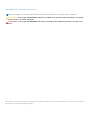 2
2
-
 3
3
-
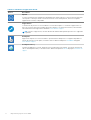 4
4
-
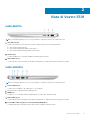 5
5
-
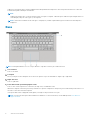 6
6
-
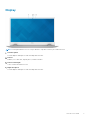 7
7
-
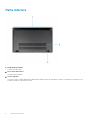 8
8
-
 9
9
-
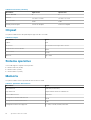 10
10
-
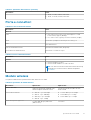 11
11
-
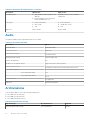 12
12
-
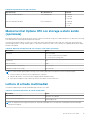 13
13
-
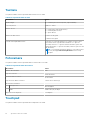 14
14
-
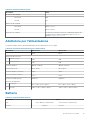 15
15
-
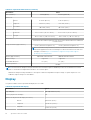 16
16
-
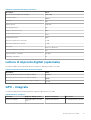 17
17
-
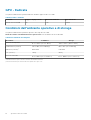 18
18
-
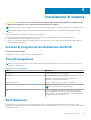 19
19
-
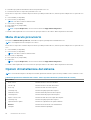 20
20
-
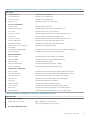 21
21
-
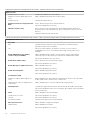 22
22
-
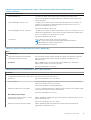 23
23
-
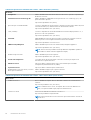 24
24
-
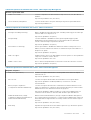 25
25
-
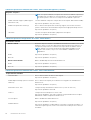 26
26
-
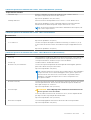 27
27
-
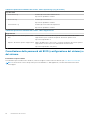 28
28
-
 29
29
-
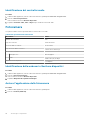 30
30
-
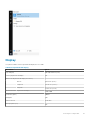 31
31
-
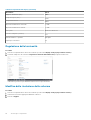 32
32
-
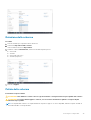 33
33
-
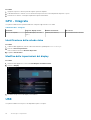 34
34
-
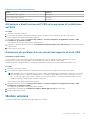 35
35
-
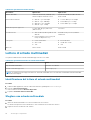 36
36
-
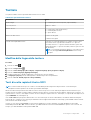 37
37
-
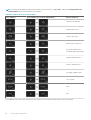 38
38
-
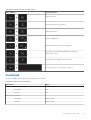 39
39
-
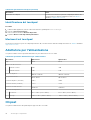 40
40
-
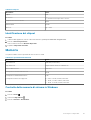 41
41
-
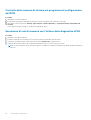 42
42
-
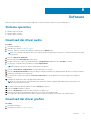 43
43
-
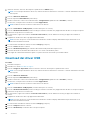 44
44
-
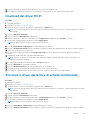 45
45
-
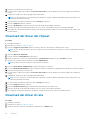 46
46
-
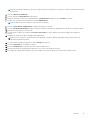 47
47
-
 48
48
-
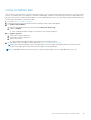 49
49
Dell Vostro 5301 Manuale del proprietario
- Tipo
- Manuale del proprietario
Documenti correlati
-
Dell Vostro 5300 Manuale del proprietario
-
Dell Inspiron 5501/5508 Guida utente
-
Dell Inspiron 5401/5408 Guida utente
-
Dell Inspiron 7306 2-in-1 Guida utente
-
Dell Inspiron 5502/5509 Guida utente
-
Dell Inspiron 5402/5409 Guida utente
-
Dell Inspiron 14 5410 2-in-1 Guida Rapida
-
Dell Inspiron 5401/5408 Guida utente
-
Dell Inspiron 5501/5508 Guida utente
-
Dell Inspiron 7306 2-in-1 Guida utente